วิธีแก้ไขข้อผิดพลาด "ลิงก์ที่คุณติดตามหมดอายุ" ใน WordPress
เผยแพร่แล้ว: 2023-06-06การมีเว็บไซต์ WordPress หลีกเลี่ยงไม่ได้ที่คุณจะพบข้อผิดพลาด “ลิงก์ที่คุณติดตามหมดอายุ” ในบทความนี้ เราได้แก้ไขข้อสงสัยนี้ให้กับคุณแล้ว สาเหตุหลักของข้อผิดพลาดนี้และวิธีการแก้ไขทั้งหมดได้อธิบายไว้ด้านล่าง หลังจากอ่านคู่มือนี้แล้ว คุณสามารถแก้ไขข้อผิดพลาดนี้ใน WordPress และทราบมาตรการเพื่อหลีกเลี่ยงข้อผิดพลาดตั้งแต่แรก
เหตุใดจึงเกิดข้อผิดพลาด "ลิงก์ที่คุณติดตามหมดอายุ"
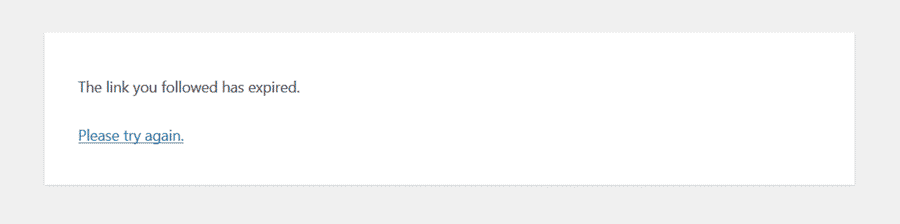
ข้อผิดพลาด ลิงก์ที่คุณติดตามหมดอายุแล้ว มักเกิดขึ้นเมื่อคุณอัปโหลดไฟล์ขนาดใหญ่ที่เกินขีดจำกัดการอัปโหลดที่กำหนดโดยโฮสต์เว็บของคุณ โฮสต์เว็บมักจะให้ขีดจำกัดการอัปโหลดที่เพียงพอสำหรับผู้ใช้เพื่อดำเนินการอัปโหลดขนาดปกติต่อไป อย่างไรก็ตาม คุณอาจต้องติดตั้งธีมหรือปลั๊กอินที่เกินขีดจำกัดการอัปโหลด เพื่อหลีกเลี่ยงข้อผิดพลาด คุณต้องอยู่ระหว่างขีดจำกัดการอัปโหลด ต่อไปนี้คือวิธีตรวจสอบขีดจำกัดการอัปโหลดภายใน WordPress:
จะตรวจสอบขีดจำกัดการอัปโหลดได้อย่างไร
คุณสามารถตรวจสอบขีดจำกัดการอัพโหลดได้ด้วยตัวเองโดยไม่ต้องยุ่งยากใดๆ คุณเพียงแค่เปิด สื่อ จากนั้น เพิ่มใหม่ ร้องช่องเพิ่มใหม่ คุณจะเห็น ขนาดไฟล์ที่อัปโหลดสูงสุด
สื่อ > เพิ่มใหม่ > “ขนาดไฟล์อัพโหลดสูงสุด”
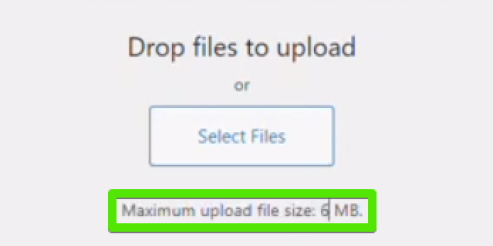
ข้อผิดพลาดอาจเกิดขึ้นได้เมื่อคุณเกินขนาดโพสต์สูงสุดและเวลาดำเนินการสูงสุด นอกจากนี้ ความขัดแย้งของปลั๊กอินยังเป็นสาเหตุหลักของข้อผิดพลาด “ ลิงก์ที่คุณติดตามหมดอายุ ” ในเว็บไซต์ WordPress ของคุณ
นอกจากนี้ การใช้ขนาดไฟล์ขั้นต่ำสำหรับการเพิ่มประสิทธิภาพและประสิทธิภาพของเว็บไซต์ของคุณนั้นดีที่สุด อย่างไรก็ตาม เรามีวิธีการทั้งหมดที่คุณสามารถใช้เพื่อแก้ไขข้อผิดพลาดนี้หากคุณพบ
วิธีการแก้ไขข้อผิดพลาด “ลิงก์ที่คุณติดตามหมดอายุ”
หากต้องการแก้ไขข้อผิดพลาดนี้ คุณต้องเพิ่มขนาดไฟล์อัปโหลด มีหลายวิธีในการเพิ่มขีดจำกัดการอัปโหลด หากคุณเป็นมือใหม่ คุณอาจต้องการคำชี้แจงเกี่ยวกับคำศัพท์
อย่างไรก็ตาม เราได้ทำให้กระบวนการทั้งหมดง่ายขึ้นเพื่อให้คุณเข้าใจได้อย่างถูกต้อง มาเรียนรู้วิธีแก้ไขข้อผิดพลาด ลิงก์ที่คุณติดตามหมดอายุ
เพิ่มขนาดไฟล์อัปโหลดสูงสุดผ่าน cPanel PHP INI
ไฟล์ php.ini เป็นไฟล์กำหนดค่าที่ใช้โดย PHP และ WordPress คุณสามารถเพิ่มขนาดไฟล์อัพโหลดผ่าน cPanel PHP INI นี่คือวิธี:
ขั้นแรก เปิด cPanel เปิด PHP INI Editor และเพิ่มขนาดไฟล์ Upload Max โดยตั้งค่าที่ต้องการ ตรวจสอบให้แน่ใจว่าขนาดโพสต์สูงสุดมีความสำคัญมากกว่าขนาดไฟล์สูงสุดที่อัปโหลด
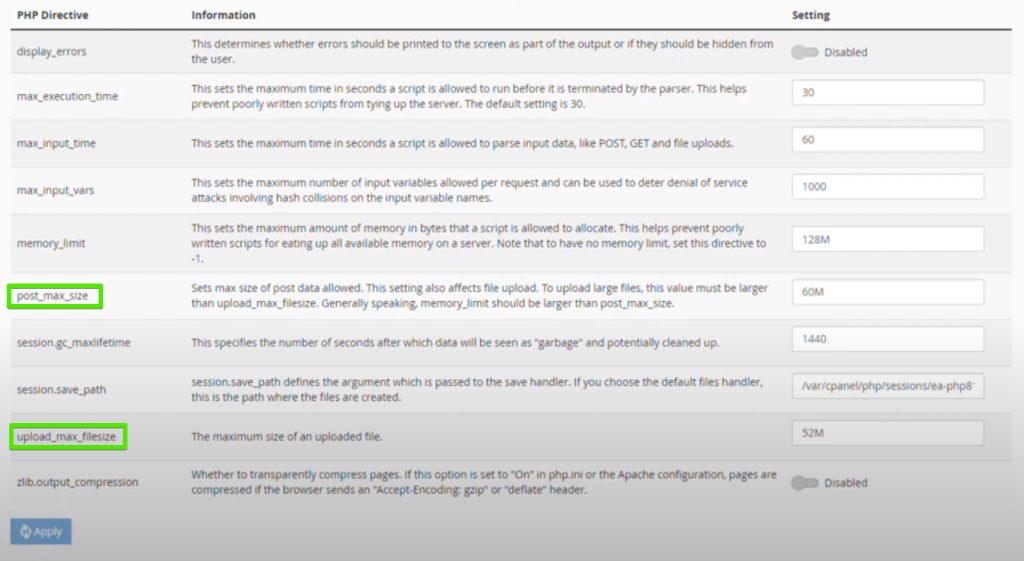
cPanel > PHP INI Editor > โดเมน > Uplaod Max Filesize
คุณยังสามารถดูวิดีโอที่เชื่อมโยงเกี่ยวกับการเพิ่มขนาดไฟล์อัปโหลดสูงสุดผ่าน cPanel PHP INI:
เพิ่มขีดจำกัดในไฟล์ functions.php
การแก้ไขไฟล์ Functions.php ของเว็บไซต์นั้นค่อนข้างง่าย ไปที่ Theme File Editor จากนั้นเปิดลักษณะที่ปรากฏ และสุดท้าย แต่ไม่ท้ายสุดคือ Theme File Editor เมื่อคุณมาที่นี่ คลิกตัวเลือก "ฟังก์ชันธีม" คุณจะพบได้ที่ด้านบนขวาของหน้าของคุณ

ตัวแก้ไขไฟล์ธีม > ลักษณะที่ปรากฏ > ตัวแก้ไขไฟล์ธีม > ฟังก์ชั่นธีม
คุณสามารถเพิ่มรหัสเหล่านี้เพื่อทำการเปลี่ยนแปลงได้ที่นี่ แนะนำให้ใช้ค่าเหล่านี้สำหรับประสิทธิภาพของไซต์ แม้ว่าคุณจะสามารถเปลี่ยนตาม
@ini_set('upload_max_size', '64M');
@ini_set('post_max_size', '64M');
@ini_set('max_execution_time', '300');
สุดท้าย คลิก อัปเดตไฟล์ เพื่อบันทึกงานของคุณ
เพิ่มขีดจำกัดในไฟล์ .htaccess
หากคุณไม่ต้องการยุ่งกับธีมย่อย คุณสามารถแก้ไขไฟล์ .htaccess สำหรับไซต์ของคุณได้ ในการเปลี่ยนแปลงไฟล์ .htaccess คุณต้องเข้าถึงไฟล์เว็บไซต์ของคุณผ่านทาง FTP
ไปที่ cPanel หรือตัวจัดการไฟล์ คุณจะพบไฟล์ .htaccess ในโฟลเดอร์รูทของไดเร็กทอรีของเว็บไซต์ รวมรหัสต่อไปนี้ตามค่าที่คุณต้องการ
php_value upload_max_filesize 64M
php_value post_max_size 64M
php_value max_execution_time 300
php_value max_input_time 300
ตอนนี้อัปโหลดไฟล์ .htaccess ที่แก้ไขแล้วกลับไปยังไดเร็กทอรีของเว็บไซต์
หมายเหตุสำคัญ: คุณไม่สามารถใช้วิธีนี้เพื่อแก้ไขข้อผิดพลาดหากคุณเป็นผู้ใช้ Kinsta
อัปเดตเวอร์ชัน PHP
การมีเวอร์ชัน PHP ที่ล้าสมัยอาจทำให้เกิดข้อผิดพลาดนี้ได้เช่นกัน คุณสามารถแก้ไขปัญหาได้โดยอัปเดตเวอร์ชัน PHP โดยเข้าสู่ระบบ cPanel เปิดการตั้งค่าขั้นสูงและไปที่การกำหนดค่า PHP คุณจะเห็นเวอร์ชัน PHP ที่มีอยู่ทั้งหมด เลือกอัปเดตล่าสุด และบันทึก
cPanel > การตั้งค่าขั้นสูง > การกำหนดค่า PHP > เลือกเวอร์ชัน PHP
การแก้ไขข้อขัดแย้งของปลั๊กอิน
คุณได้ทดสอบวิธีการทั้งหมดแล้วหรือยัง? แต่คุณยังคงได้รับข้อผิด พลาดลิงก์ที่คุณติดตามหมดอายุ หรือไม่ ข้อผิดพลาดน่าจะเกิดขึ้นเนื่องจากปลั๊กอินหรือสองปลั๊กอินที่ขัดแย้งกัน
ความขัดแย้งของปลั๊กอินอาจเกิดขึ้นเมื่อมีการอัปเดตปลั๊กอินใหม่ เวอร์ชันที่อัปเดตขัดขวางการประมวลผลของเว็บไซต์ ดังนั้นคุณควรตรวจสอบความขัดแย้งของปลั๊กอินในเว็บไซต์ WordPress ของคุณ
จะตรวจสอบความขัดแย้งของปลั๊กอินได้อย่างไร
เพื่อตรวจหาความขัดแย้งของปลั๊กอิน:
- ปิดใช้งานปลั๊กอินทั้งหมดที่ทำงานบน WordPress
- เปิดใช้ปลั๊กอินทีละตัว
- ตรวจสอบข้อผิดพลาดกับทุกปลั๊กอินที่ทำงาน ถ้าข้อผิดพลาดไม่เกิดขึ้นในกระบวนการนี้
ข้อผิดพลาดเกิดจากความขัดแย้งของปลั๊กอิน ตอนนี้คุณควรทดสอบปลั๊กอินเป็นคู่ คุณสามารถสร้างชุดปลั๊กอินที่เป็นไปได้ทั้งหมดและเรียกใช้การทดสอบ สิ่งนี้จะแจ้งให้คุณทราบว่าปลั๊กอินใดทำให้เกิดข้อผิดพลาด
นอกจากนี้ คุณยังสามารถตรวจสอบความขัดแย้งของปลั๊กอินผ่านปลั๊กอินการแก้ไขปัญหาใดๆ ต่อไปนี้เป็นวิธีการนำทางในปลั๊กอินสุขภาพและการแก้ไขปัญหาทั่วไป:
เครื่องมือ > ความสมบูรณ์ของไซต์ > การแก้ไขปัญหา > เปิดใช้งานโหมดการแก้ไขปัญหา
สรุป:
บทความนี้ได้สรุปสาเหตุและวิธีการแก้ไขข้อผิดพลาด "ลิงก์ที่คุณติดตามหมดอายุ" คู่มือนี้บรรจุข้อมูลทั้งหมดที่คุณต้องการเพื่อจัดการกับข้อผิดพลาดนี้
สาเหตุหลักของข้อผิดพลาดคือ:
- เกินขีดจำกัดการอัปโหลดที่โฮสต์เว็บกำหนด
- เกินขนาดโพสต์สูงสุด
- การตั้งค่าเวลาดำเนินการสูงสุดไม่ถูกต้อง
- ความขัดแย้งของปลั๊กอิน
วิธีแก้ไขข้อผิดพลาด “ลิงก์ที่คุณติดตามหมดอายุ”:
- เพิ่มขนาดไฟล์อัปโหลดสูงสุดผ่าน cPanel PHP INI
- เพิ่มขีดจำกัดในไฟล์ functions.php
- เพิ่มขีดจำกัดในไฟล์ .htaccess
- อัปเดตเวอร์ชัน PHP
- การแก้ไขข้อขัดแย้งของปลั๊กอิน
เราหวังว่าคู่มือ WordPress นี้จะช่วยคุณได้ทุกคำถามที่เกี่ยวข้องกับข้อผิดพลาด “ลิงก์ที่คุณติดตามหมดอายุ” ครั้งต่อไปที่คุณพบข้อผิดพลาดนี้ คุณจะรู้วิธีต่อสู้กับมัน
